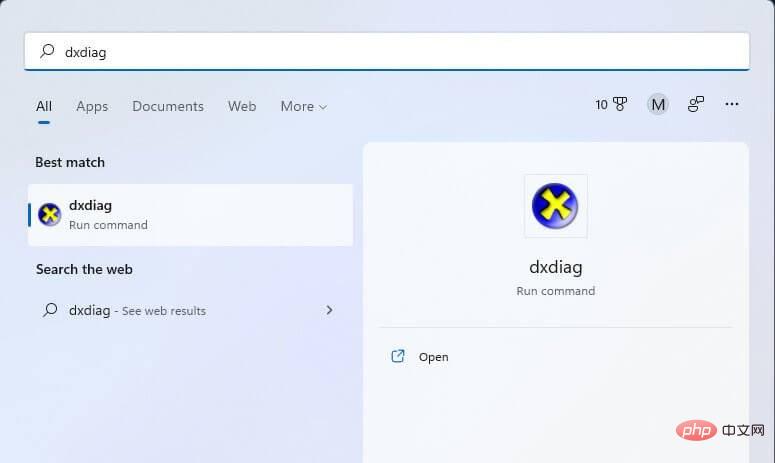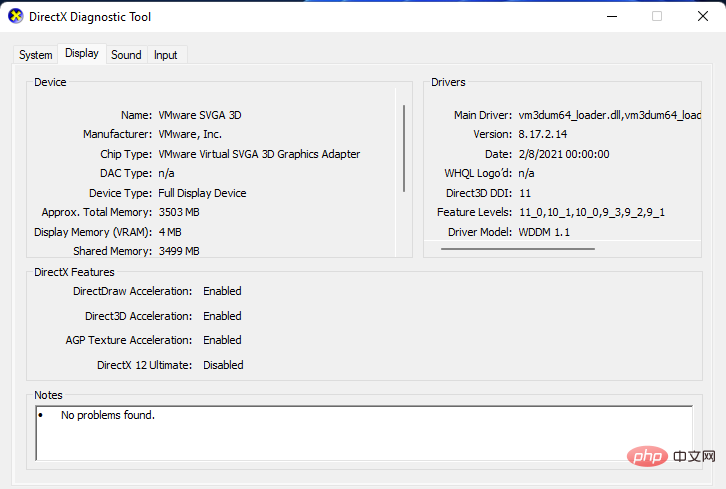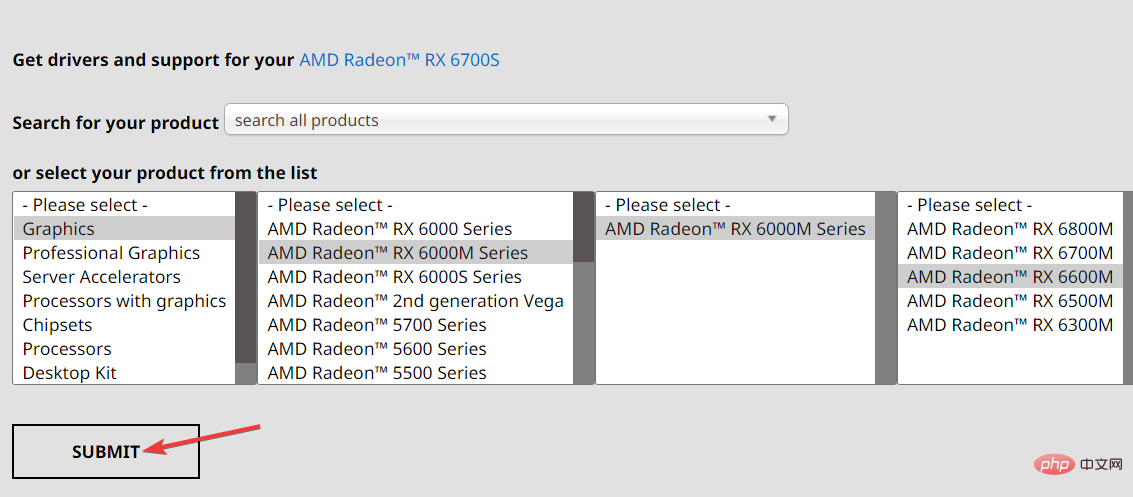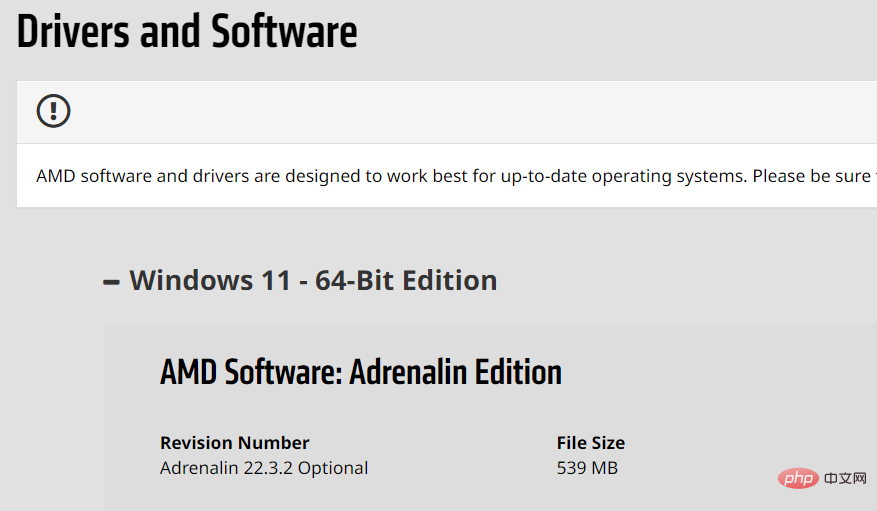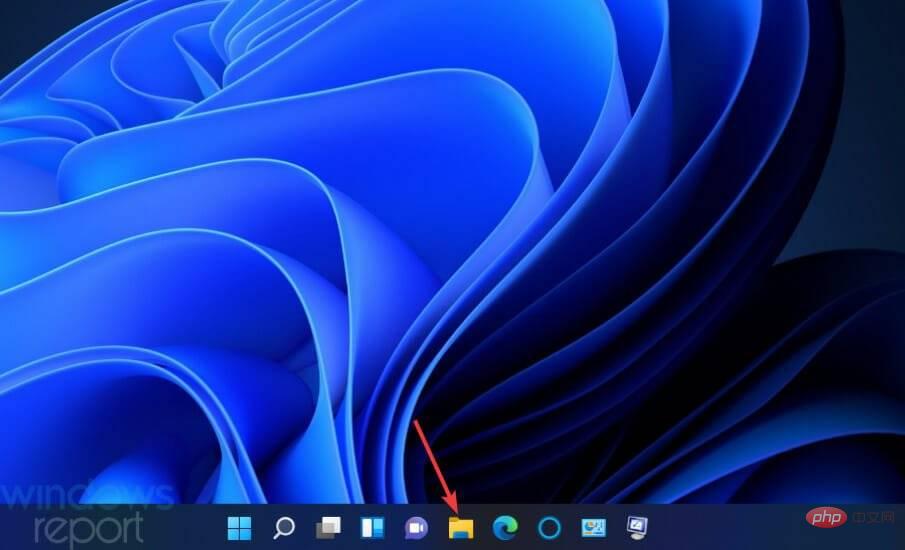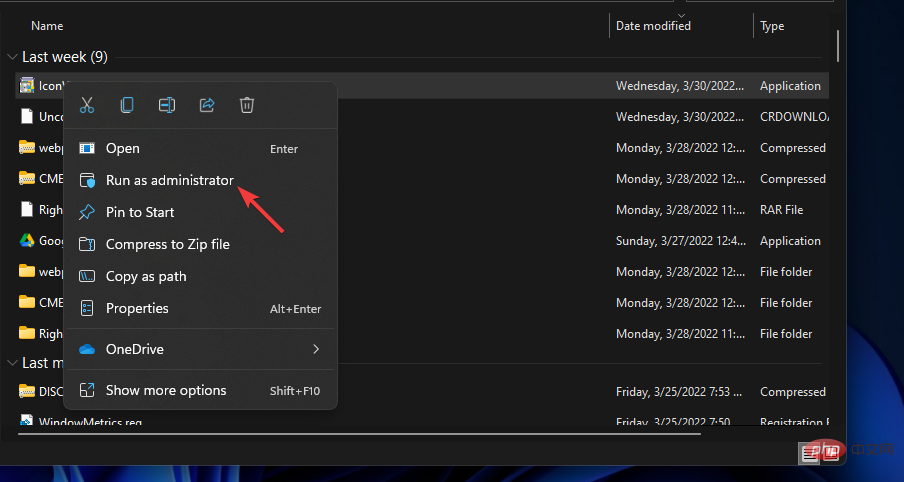Ralat pemacu grafik AMD tidak dipasang pada Windows 11 PC dengan AMD GPU. Ini ialah pepijat yang berlaku untuk sesetengah pengguna apabila memilih pilihan menu konteks Tetapan AMD Radeon. Daripada membuka Tetapan AMD Radeon, mesej ralat ini muncul:
Pemacu grafik AMD tidak dipasang atau pemacu AMD tidak berfungsi dengan betul. Sila pasang pemacu AMD yang sesuai untuk perkakasan AMD anda.
Mesej ralat ini menyerlahkan isu dengan pemacu grafik AMD. Ini biasanya bermakna PC mempunyai pemacu AMD yang lapuk, tidak serasi atau rosak.
Berikut ialah cara anda boleh membetulkan ralat pemacu grafik AMD yang tidak dipasang dalam Windows 11.
Bagaimana untuk membetulkan ralat pemacu grafik AMD yang tidak dipasang?
1. Kemas kini Windows 11
- Untuk membuka Tetapan, klik pintasan yang disematkan apl pada menu Mula.

- Pilih Kemas Kini Windows untuk melihat pilihan kemas kini.
- Tekan butang Semak Kemas Kini di sana dan pilih Muat turun dan pasang kemas kini tersedia yang ditemui.

- Jika sebarang kemas kini pilihan tersedia, klik butang Muat Turun dan Pasang mereka.
2. Kemas kini pemacu grafik AMD anda
Dalam sesetengah kes, mengemas kini pemacu grafik AMD boleh menyelesaikan masalah untuk pengguna. Untuk melakukan ini, anda perlu memuat turun dan memasang pemacu terkini yang sepadan dengan spesifikasi GPU anda daripada tapak web rasmi AMD.
1 Tekan butang serentak. Windows + S
2. Masukkan dxdiag dalam kotak carian.
3 Pilih Alat Diagnostik DirectX daripada senarai keputusan.
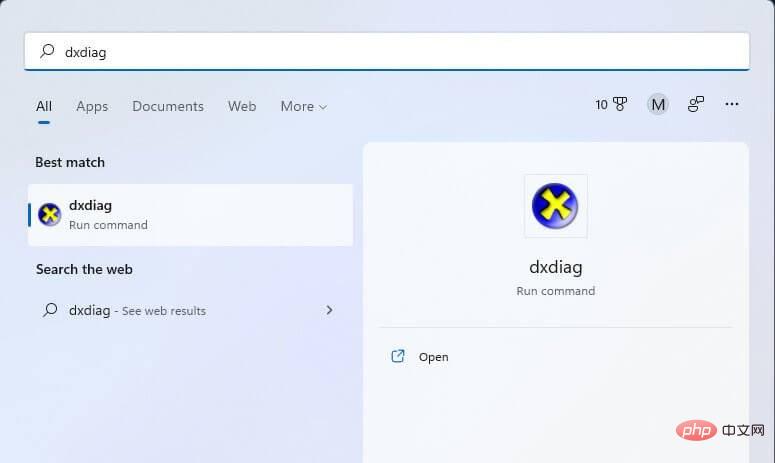
4 Klik tab Tunjukkan dan catatkan butiran model kad grafik dan versi pemacu yang tertulis di dalamnya.
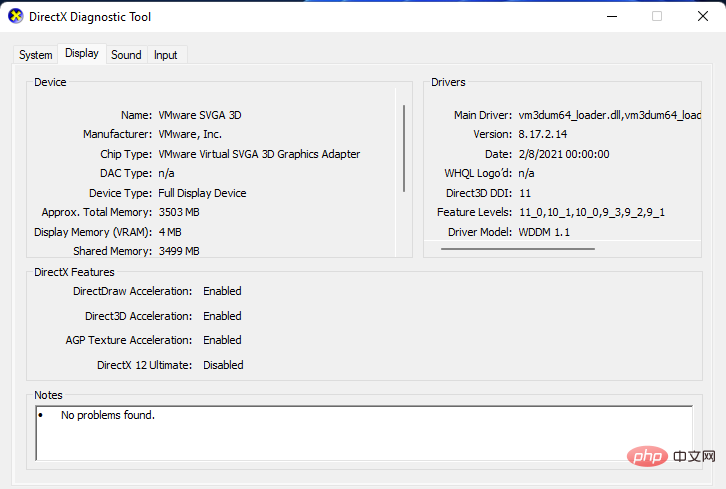
5 Kemudian buka halaman muat turun pemacu AMD dalam penyemak imbas pilihan anda.
6 Pilih Grafik pada menu.
7. Pilih model kad grafik anda dalam submenu dan tekan butang Serah.
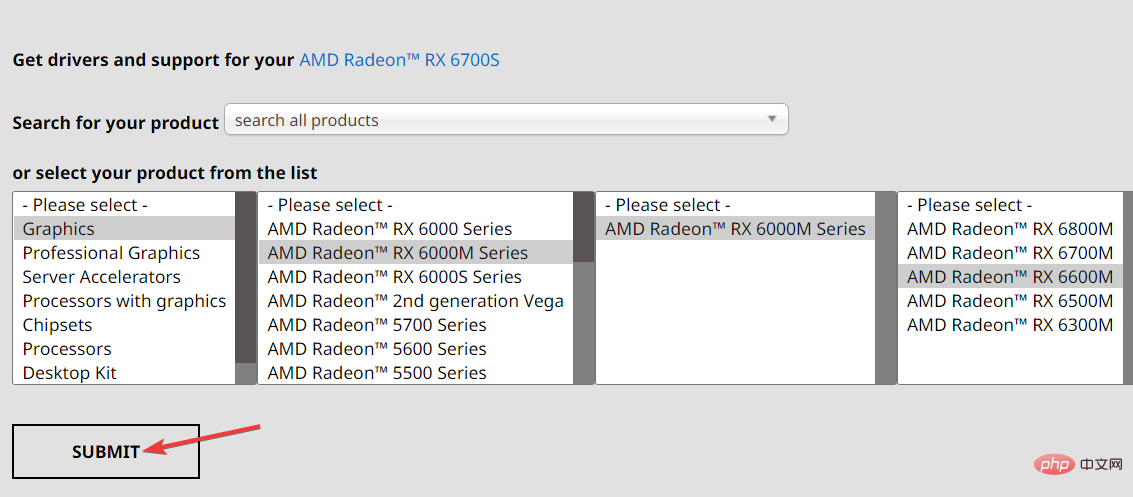
8 Pilih Windows 11 64-bit pada halaman Pemacu dan Perisian.
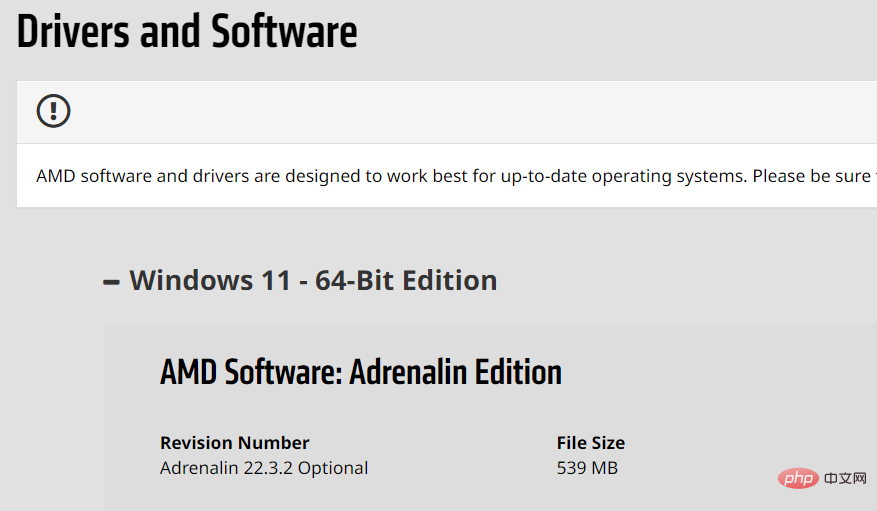
Petua Pakar: Sesetengah masalah PC sukar diselesaikan, terutamanya jika repositori rosak atau fail Windows tiada. Jika anda menghadapi masalah membetulkan ralat, sistem anda mungkin rosak sebahagiannya. Kami mengesyorkan memasang Restor, alat yang boleh mengimbas mesin anda dan menentukan di mana masalahnya.
Klik di sini untuk memuat turun dan mula membaiki.
9 Klik Nota Keluaran untuk menyemak sama ada versi pakej pemacu sepadan dengan pemacu semasa GPU anda.
10 Tekan butang Muat turun untuk menyimpan pakej pemandu.
11 Klik Penjelajah Fail pada bar tugas untuk membuka pengurus fail.
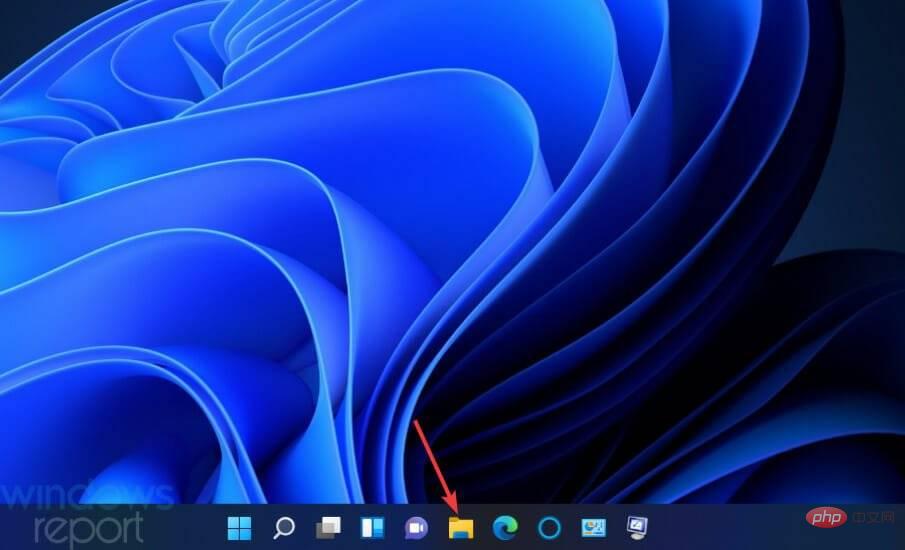
12. Buka folder tempat anda memuat turun pakej pemacu AMD.
13 Klik kanan pada pakej pemacu AMD dan pilih Jalankan sebagai pentadbir.
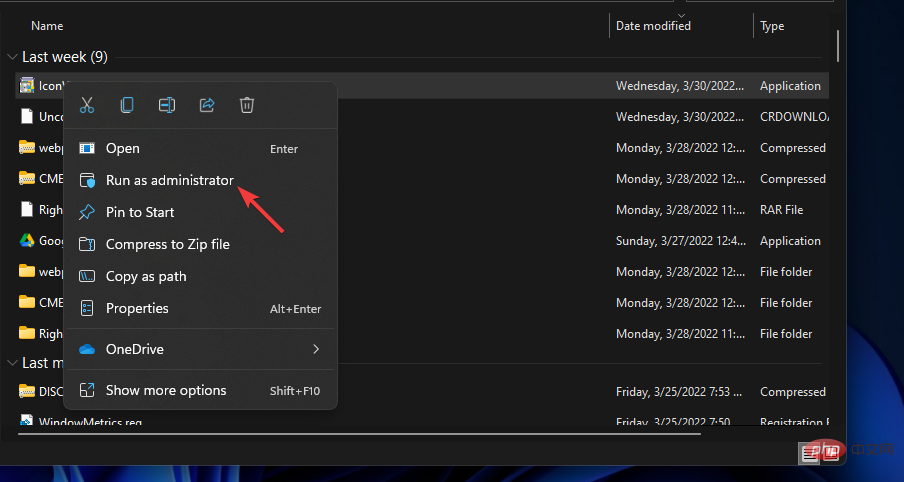
14 Klik Pasang untuk nyahzip pakej pemacu.
15 Akhir sekali, ikut arahan wizard pemasangan untuk memasang pemacu AMD.
Anda juga boleh mengemas kini pemacu grafik AMD menggunakan DriverFix dan perisian kemas kini pemacu lain. DriverFix menyediakan cara yang lebih pantas dan lebih langsung untuk mengemas kini pemacu GPU anda dalam beberapa klik sahaja. Ia mengimbas PC anda, memberitahu anda peranti yang memerlukan pemacu baharu dan termasuk pilihan untuk mengemas kininya.
Anda boleh mempercayai DriverFix untuk membuat penambahbaikan seperti ini bagi memastikan pemacu kad grafik terkini dikemas kini dengan betul. Anda juga akan membuat sandaran pemandu dalam utiliti.
3. Pasang semula pemacu grafik AMD
- Jika anda sudah mempunyai pemacu grafik AMD terkini, sila cuba pasang semula. Klik kanan butang menu Mula dan pilih pintasan Pengurus Peranti.

- Klik dua kali Penyesuai Paparan untuk melihat peranti dalam kategori itu.
- Klik kanan pada pemacu grafik AMD anda untuk memilih Nyahpasang Peranti.

- Kemudian tandai kotak pilihan Alih keluar pemacu untuk peranti ini dalam tetingkap pengesahan.
- Klik Nyahpasang untuk mengesahkan pilihan yang anda pilih.

- Buka menu Mula dan klik butang Kuasa nya. Kemudian pilih Mulakan semula Windows.

- Selepas dimulakan semula, Windows mungkin memasang semula pemacu AMD secara automatik. Jika tidak, muat turun dan pasang pakej pemacu AMD terkini secara manual seperti yang diterangkan dalam penyelesaian sebelumnya.
Nota Anda boleh menggunakan AMD Cleanup Utility untuk menyahpasang sepenuhnya pemacu AMD, yang mungkin merupakan pilihan yang lebih baik daripada Pengurus Peranti.
4. Pasang semula Microsoft Visual C++ 2005
- Tekan kekunci Windows+ pada papan kekunci pada masa yang sama. R
- Masukkan arahan run ini untuk membuka Programs and Features dan klik OK:
<code><strong>appwiz.cpl</strong>appwiz.cpl

-
Pilih mana-mana pakej Visual C++ 2005 Redistribuable yang sedang dipasang dan pilih pilihan Nyahpasang
. 
- Seterusnya, buka halaman Pek Perkhidmatan Visual C++ 2005 dalam penyemak imbas anda.
-
Klik butang Muat turun
di sana. 
-
Pilih untuk memuat turun pakej 64-bit. 
- Buka folder yang mengandungi pakej Visual C++ 2005 yang dimuat turun dalam Explorer.
-
Klik dua kali pada pakej Visual C++ 2005
untuk memasang.
5. Pasang semula perisian AMD
- Buka utiliti Windows Uninstaller seperti yang diterangkan dalam dua langkah pertama penyelesaian sebelumnya.
-
Pilih Perisian AMD
dalam applet Program & Ciri. -
Klik Nyahpasang
untuk mengalih keluar perisian AMD. -
Buka halaman Perisian AMD dan pilih pilihan Muat Turun Sekarang
. 
- Pasang semula perisian AMD menggunakan pemasang yang dimuat turun.
Penyahpasang perisian pihak ketiga, seperti IObit Uninstaller, selalunya merupakan alternatif yang lebih baik kepada program dan applet ciri. Penyahpasang lalai untuk Windows 11 tidak mempunyai pilihan IObit Uninstaller untuk mengalih keluar baki fail dan entri pendaftaran yang tinggal daripada perisian yang dinyahpasang.
Tidak banyak pembetulan berpotensi yang disahkan untuk ralat pemacu grafik AMD yang tidak dipasang. Walau bagaimanapun, penyelesaian di atas mungkin menyelesaikan ralat pemacu AMD untuk kebanyakan pengguna. Penyelesaian kedua untuk mengemas kini pemacu khususnya disahkan secara meluas untuk menyelesaikan isu tersebut.
Atas ialah kandungan terperinci Betulkan: Ralat pemacu grafik AMD tidak dipasang dalam Windows 11. Untuk maklumat lanjut, sila ikut artikel berkaitan lain di laman web China PHP!